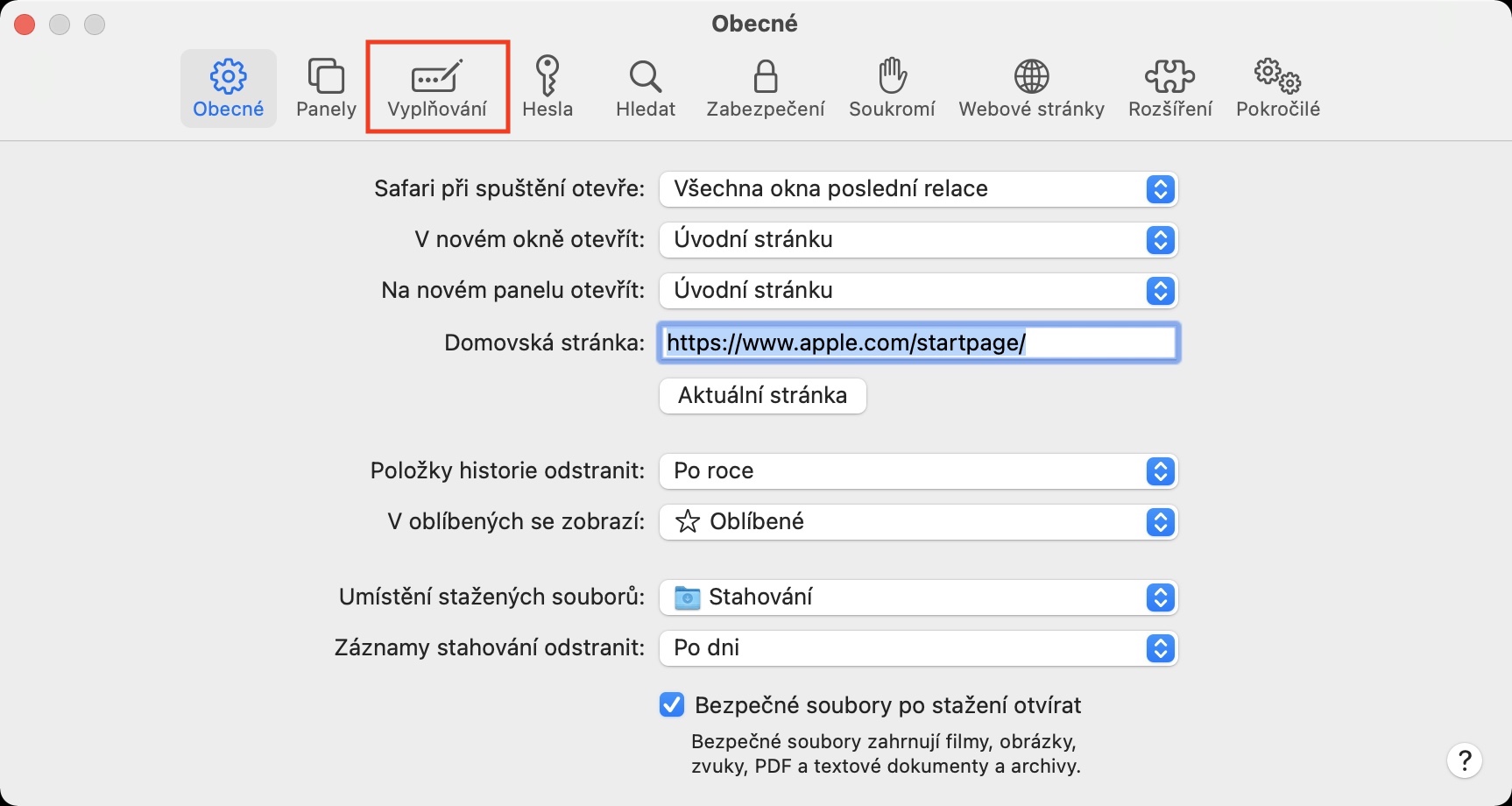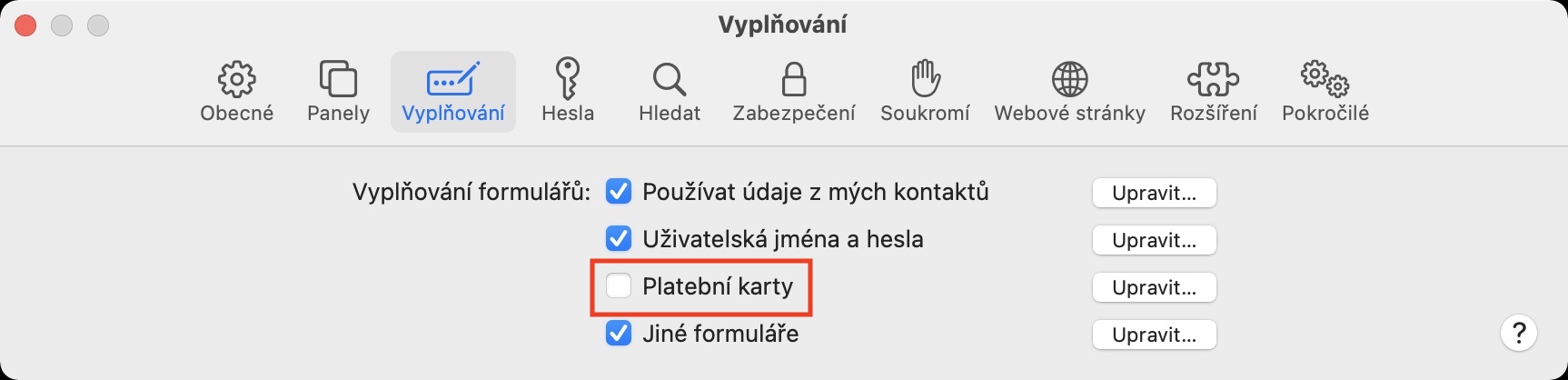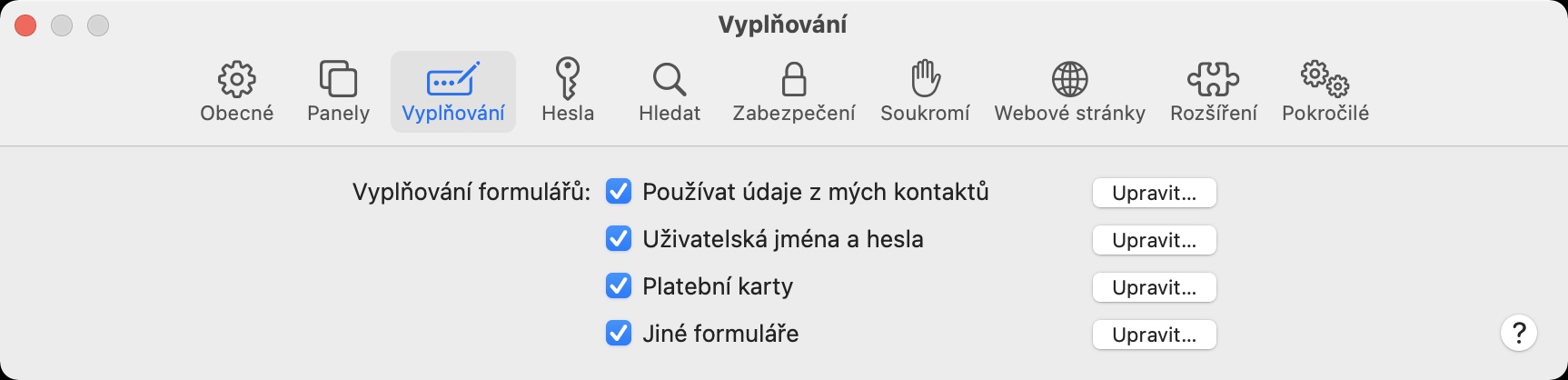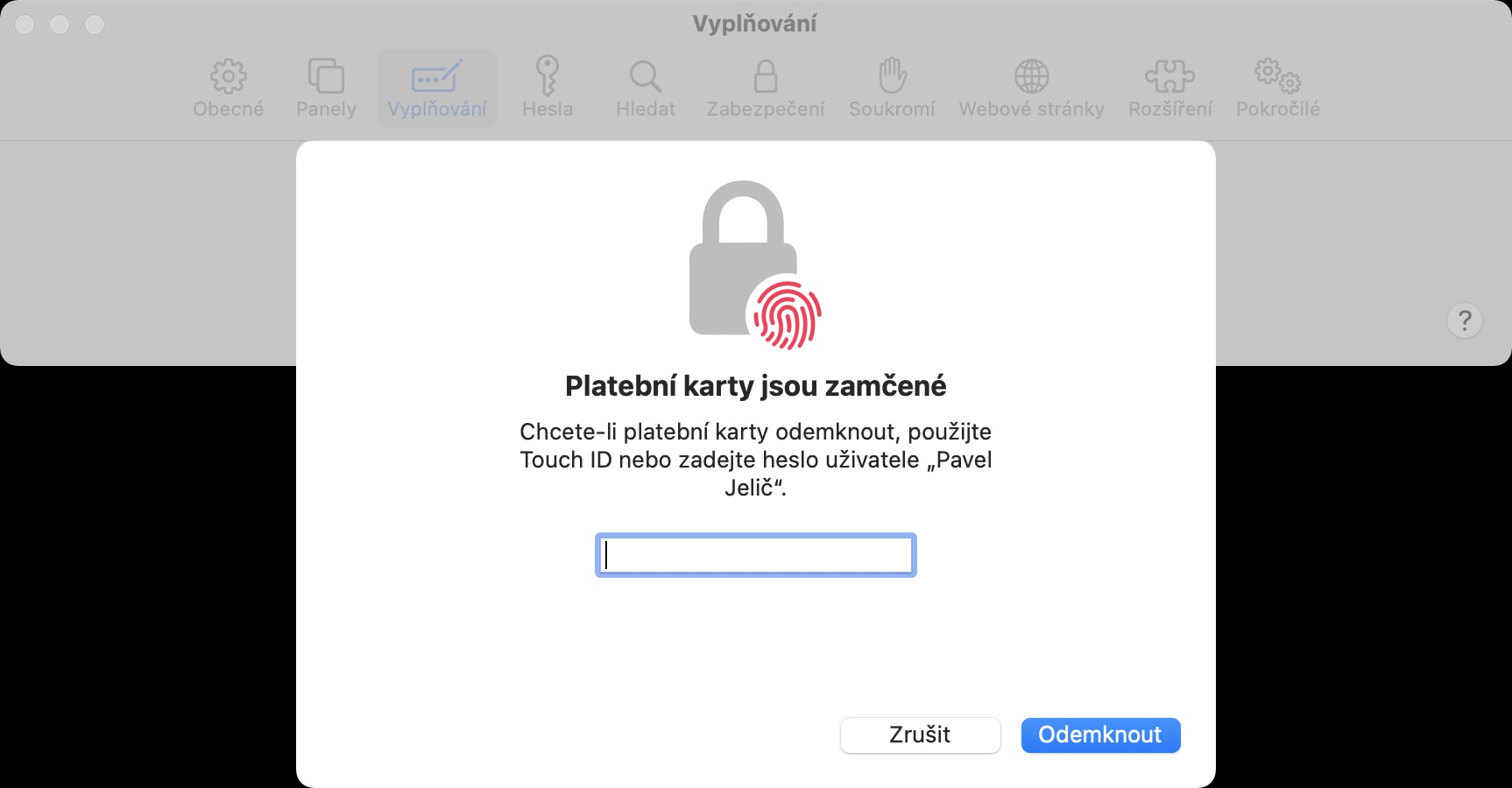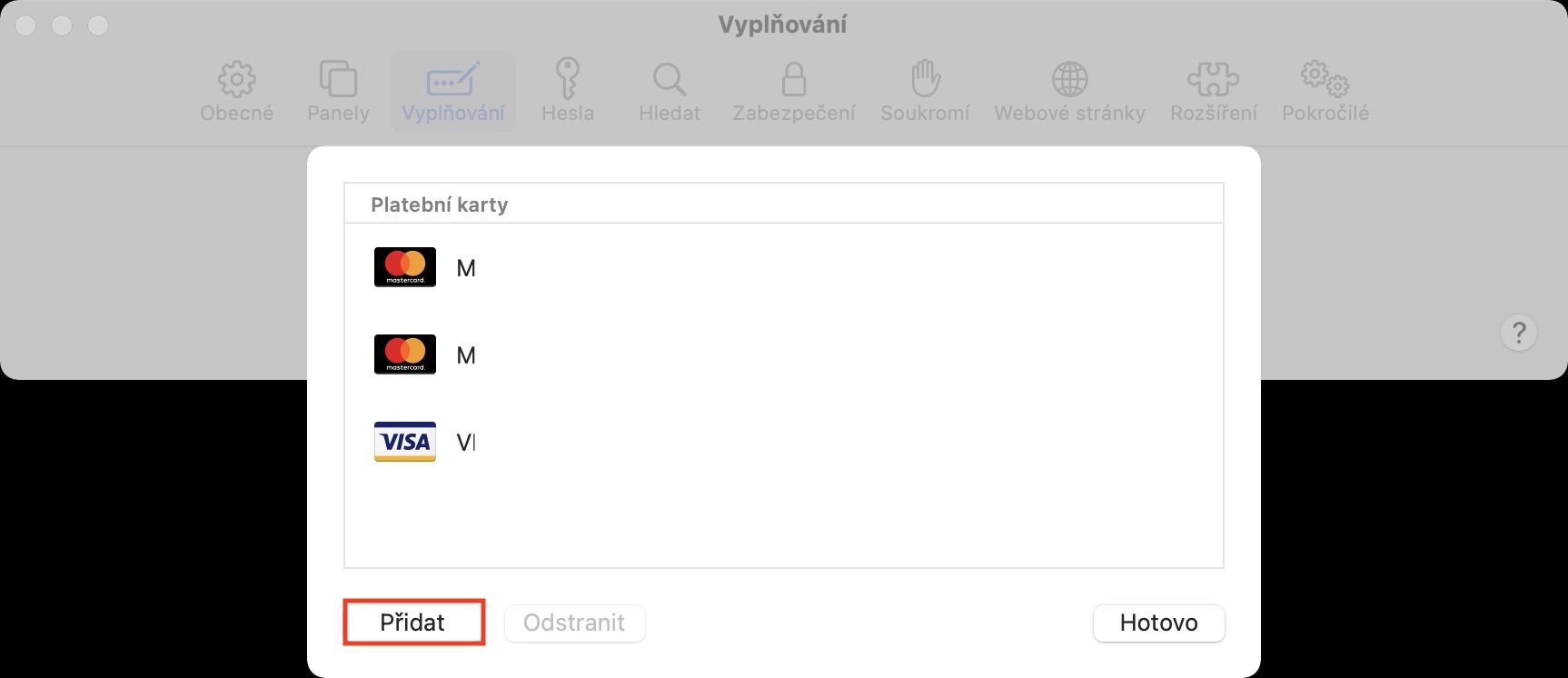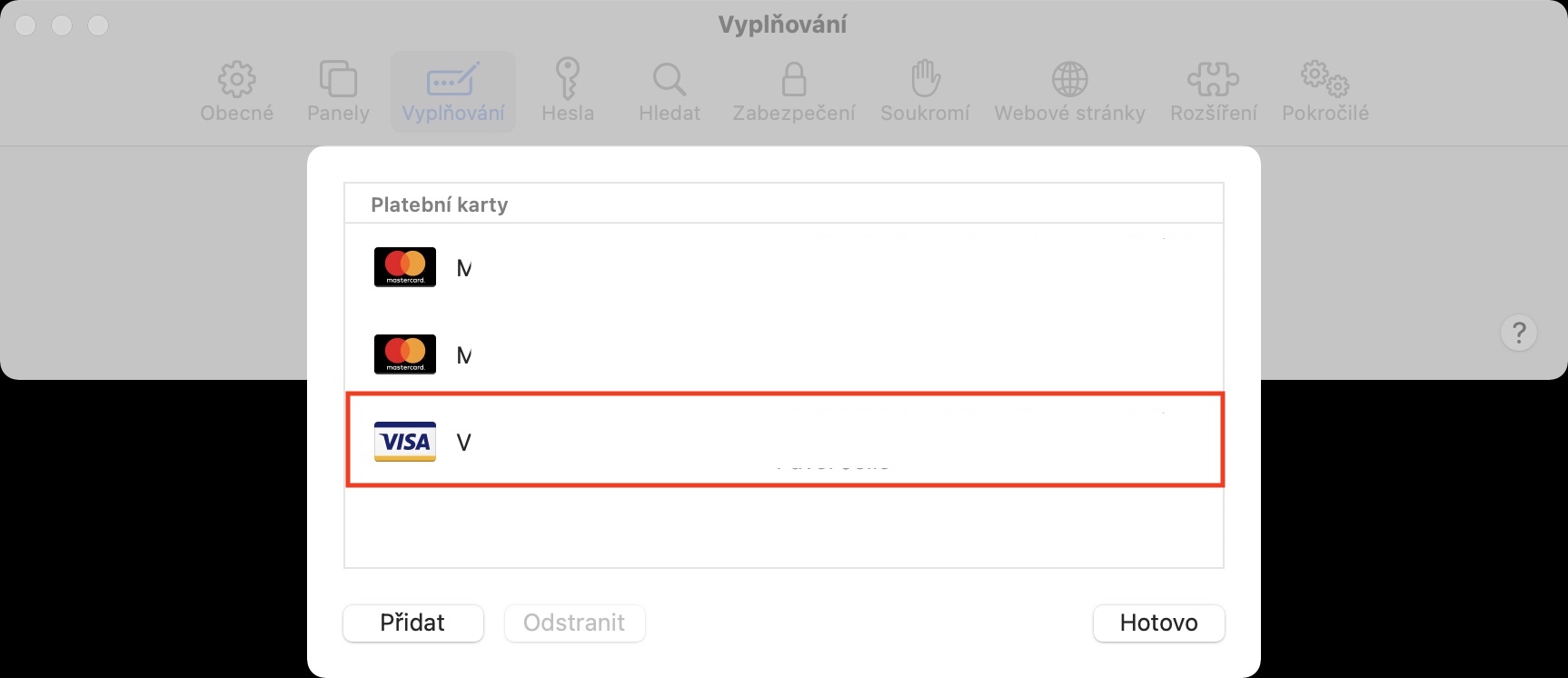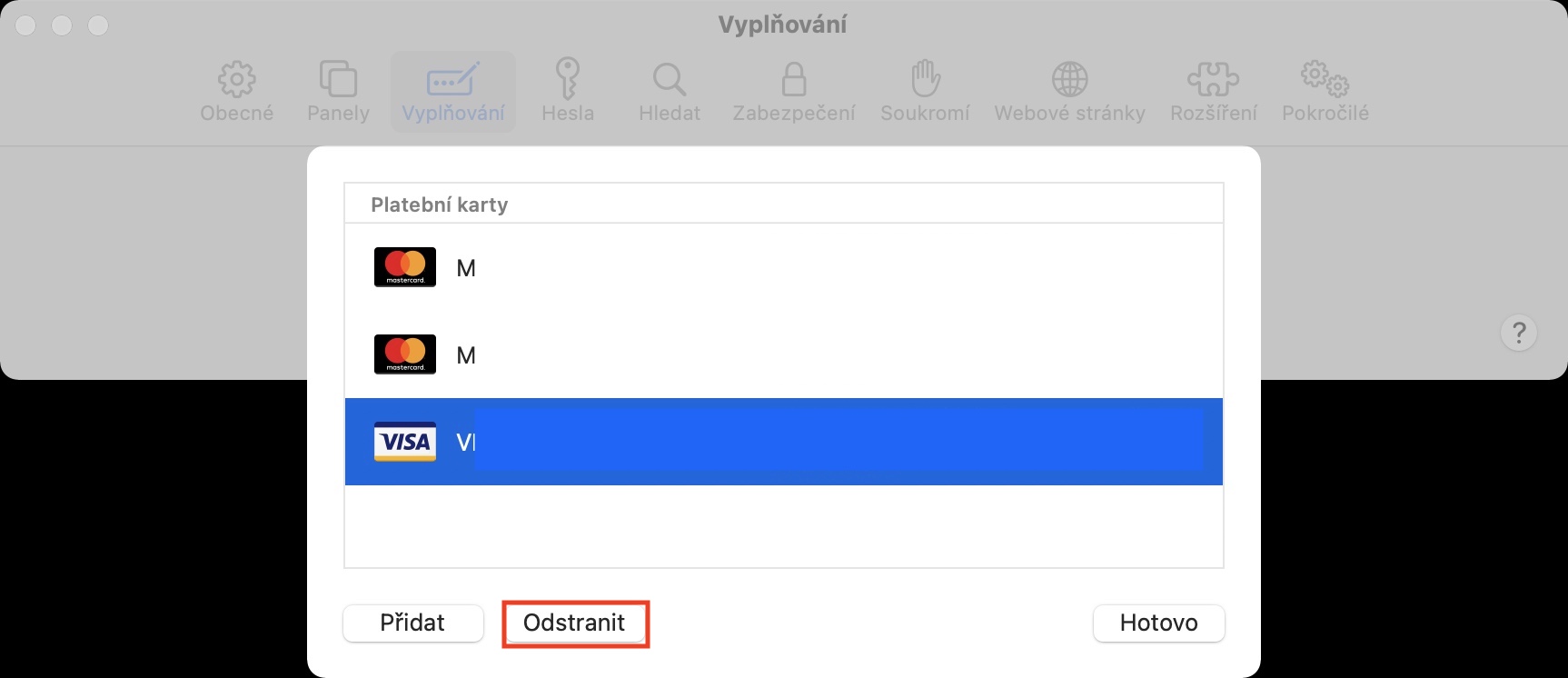Ako ste korisnik iPhone-a, iPad-a ili Mac-a i koristite Safari kao primarni preglednik, možete imati koristi od nekoliko različitih prednosti. Pošto su svi vaši uređaji međusobno povezani putem iCloud-a, posao koji prestanete da radite na, na primer, iPad-u, možete odmah početi da radite, na primer, na Mac-u. Još jedna sjajna karakteristika Safarija je mogućnost automatskog popunjavanja korisničkih imena, e-pošte, lozinki i drugih podataka u različitim oblicima. Između ostalog, možete imati i automatsko popunjavanje podataka o platnoj kartici.
To može biti zanima vas

Kako aktivirati i upravljati automatskim popunjavanjem platnih kartica u Safariju na Macu
Ako aktivno koristite automatsko popunjavanje raznih formulara, ali morate ručno popuniti broj kartice zajedno sa datumom važenja, budite pametni. U Safariju na Macu možete jednostavno postaviti da se ovi podaci automatski popunjavaju. Postupak za aktiviranje funkcije je sljedeći:
- Prvo, morate prijeći na aktivni prozor na vašem Macu safari.
- Kada to učinite, kliknite na karticu s imenom u lijevom dijelu gornje trake Safari
- Pojavit će se padajući meni u kojem kliknite na okvir Preference…
- Ovo će otvoriti novi prozor u kojem prelazite na karticu na vrhu Punjenje.
- Ovdje je dovoljno da ti označio polje u opciju Kreditne kartice.
Na ovaj način ste aktivirali automatsko punjenje platnih kartica unutar Safarija na Macu. Ali kakva je korist od ove funkcije ako Safari ne zna detalje vaše platne kartice? Da biste dodali (ili izbrisali i uredili) platnu karticu, samo slijedite gornju proceduru, a zatim samo kliknite na dugme u desnom dijelu prozora Uredi… Nakon toga, potrebno je da se autorizirate, što će otvoriti još jedan prozor. Za dodatak ostale kartice zatim samo dodirnite u donjem lijevom uglu Dodati. za odstranjivanje označite karticu i pritisnite Ukloni, ako želite da izvršite podešavanja, samo kliknite na ime, broj ili validnost kartice i prepišite ono što vam je potrebno. Što se tiče sigurnosnog CVV/CVC koda, on se uvijek mora popuniti ručno.
 Letite oko svijeta s Appleom
Letite oko svijeta s Appleom